wps左右分頁排版的教程
時間:2024-04-09 08:49:45作者:極光下載站人氣:136
作為一款功能強大的辦公軟件,wps軟件為用戶帶來了多種文件的編輯權利,讓用戶可以簡單輕松的完成編輯工作,因此wps軟件深受用戶的喜愛,當用戶在wps軟件中編輯文檔文件時,對頁面內容的排版樣式不是很滿意,便問到wps怎么左右分頁排版的問題,這個問題其實是很好解決的,用戶直接在菜單欄中點擊頁面和分欄選項,接著在彈出來的選項卡中用戶按需選擇欄數即可解決問題,詳細的操作過程相信有不少用戶會感到好奇,那么接下來就讓小編來向大家分享一下wps左右分頁排版的方法教程吧,希望用戶在看了小編的教程后,能夠從中獲取到有用的經驗。
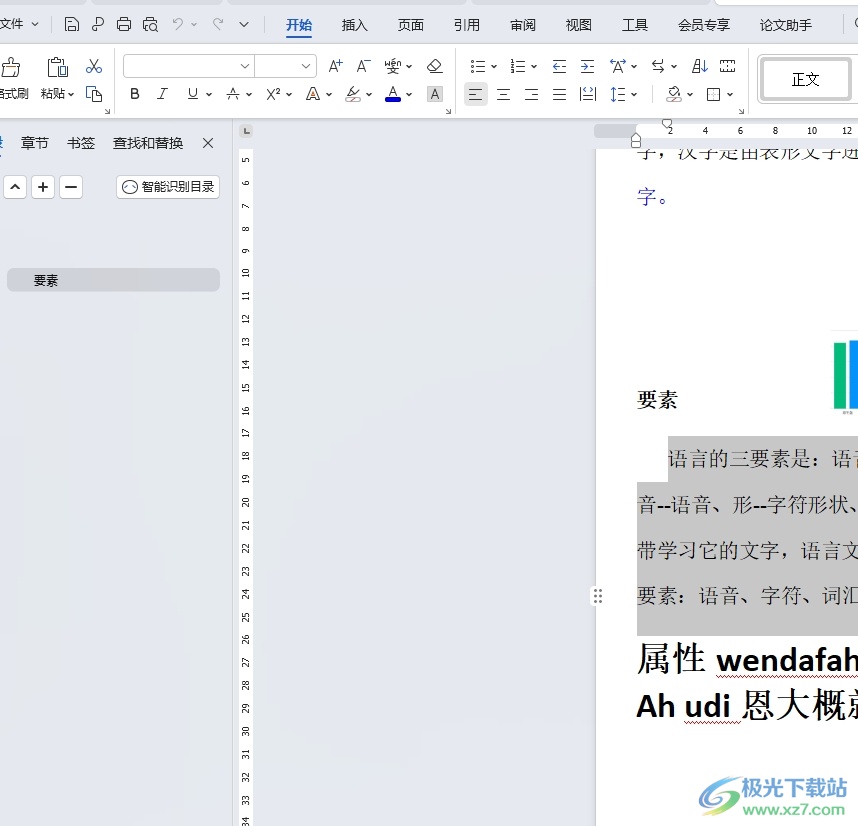
方法步驟
1.用戶在電腦上打開wps軟件,并來到文檔文件的編輯頁面上選中文字內容
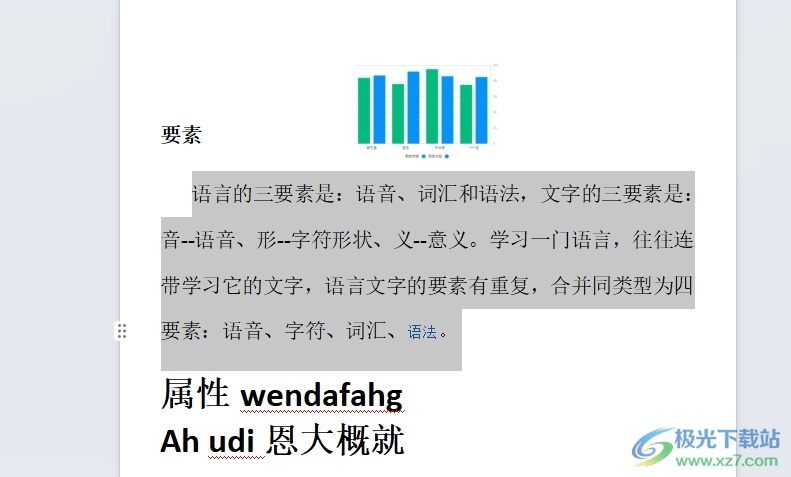
2.接著在頁面上方的菜單欄中點擊頁面選項,將會顯示出相關的選項卡,用戶選擇其中的分欄選項

3.在彈出來的下拉選項卡中,用戶根據自己的需求來選擇欄數,小編以兩欄為例
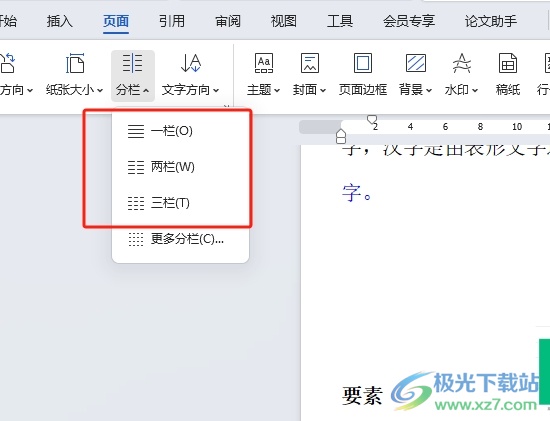
4.設置完成后,用戶就會發現當前內容成功實現了左右分頁排版了,效果如圖所示
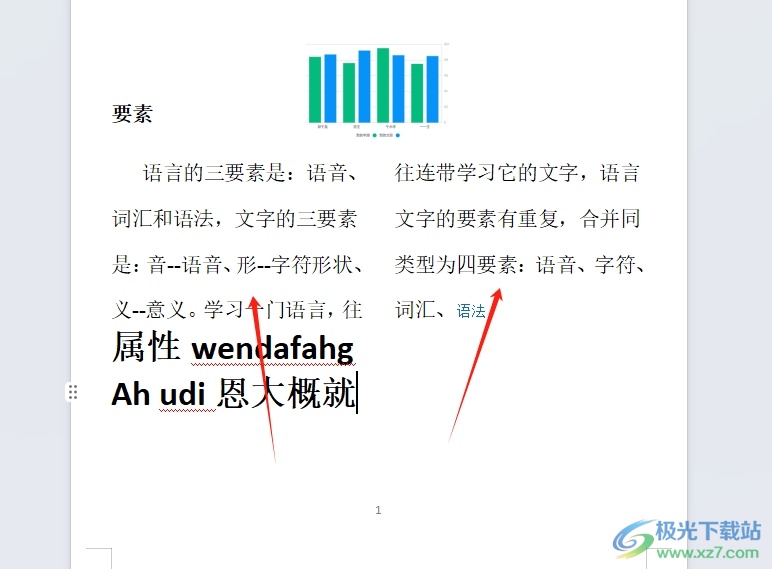
用戶在wps軟件中編輯文檔文件時,對頁面內容的排版樣式不是很滿意,想將其設置為左右分頁排版,就可以在菜單欄中找到頁面和分欄選項來進行設置即可,方法簡單易懂,因此感興趣的用戶可以跟著小編的教程操作試試看。

大小:240.07 MB版本:v12.1.0.18608環境:WinAll, WinXP, Win7, Win10
- 進入下載
相關推薦
相關下載
熱門閱覽
- 1百度網盤分享密碼暴力破解方法,怎么破解百度網盤加密鏈接
- 2keyshot6破解安裝步驟-keyshot6破解安裝教程
- 3apktool手機版使用教程-apktool使用方法
- 4mac版steam怎么設置中文 steam mac版設置中文教程
- 5抖音推薦怎么設置頁面?抖音推薦界面重新設置教程
- 6電腦怎么開啟VT 如何開啟VT的詳細教程!
- 7掌上英雄聯盟怎么注銷賬號?掌上英雄聯盟怎么退出登錄
- 8rar文件怎么打開?如何打開rar格式文件
- 9掌上wegame怎么查別人戰績?掌上wegame怎么看別人英雄聯盟戰績
- 10qq郵箱格式怎么寫?qq郵箱格式是什么樣的以及注冊英文郵箱的方法
- 11怎么安裝會聲會影x7?會聲會影x7安裝教程
- 12Word文檔中輕松實現兩行對齊?word文檔兩行文字怎么對齊?
網友評論